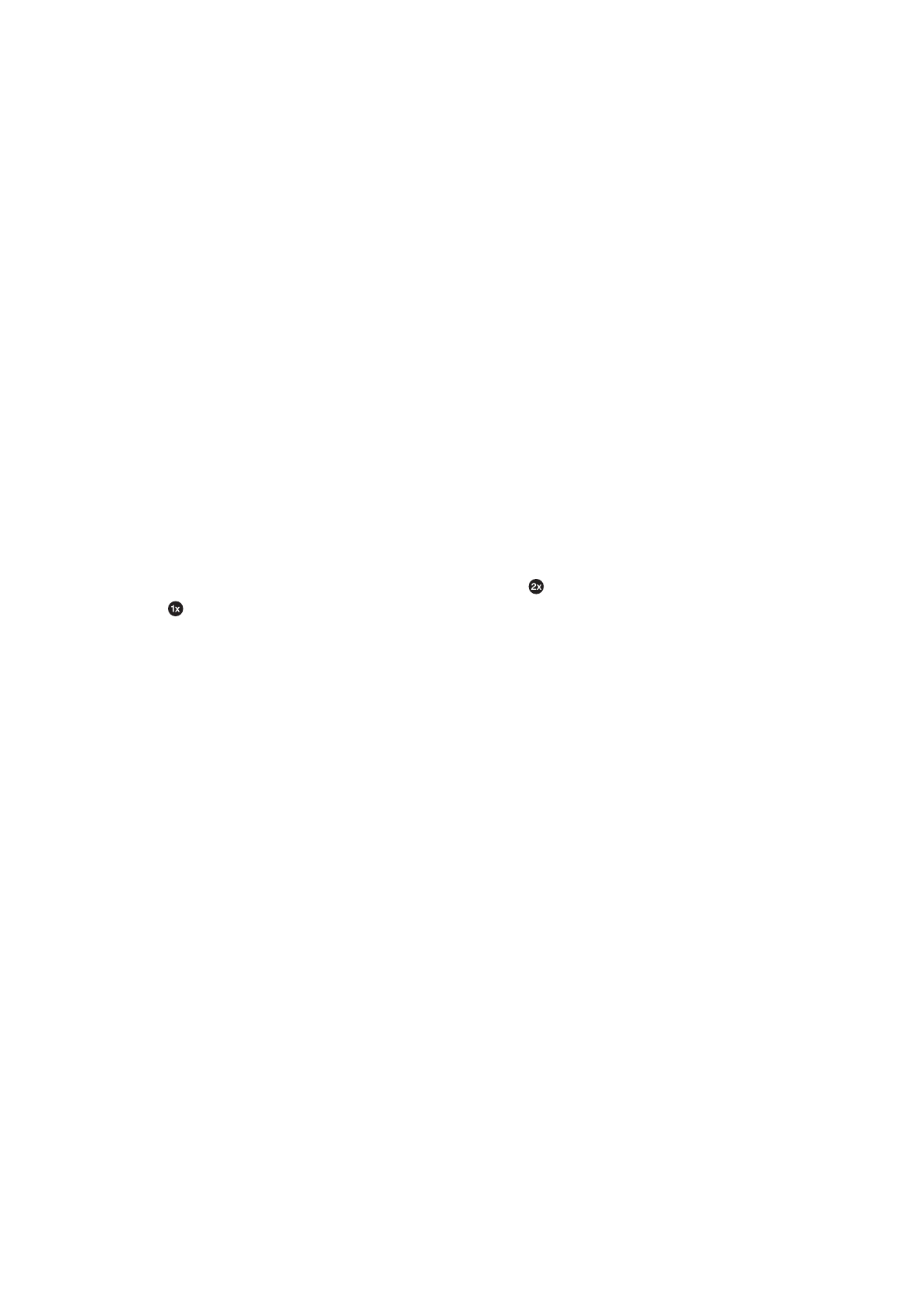
Sikkerhedskopiere iPad
Du kan bruge iCloud eller iTunes til automatisk at sikkerhedskopiere iPad. Hvis du vælger
automatisk sikkerhedskopiering vha. iCloud, kan du ikke også bruge iTunes til at sikkerhedskopiere
automatisk til computeren, men du kan bruge iTunes til at sikkerhedskopiere manuelt til
computeren.
Sikkerhedskopiere med iCloud
iCloud sikkerhedskopierer automatisk til iPad dagligt via Wi-Fi, når den er sluttet til en strømkilde,
og er låst. Datoen og tidspunktet for den sidste sikkerhedskopiering vises nederst på skærmen
Lagring & sikkerhedsk. iCloud sikkerhedskopierer:
Købt musik, købte tv-udsendelser, programmer og bøger
Â
Fotografier og videoer i albummet Kamerarulle
Â
iPad-indstillinger
Â
Programdata
Â
143
Appendiks C
Support og andre oplysninger
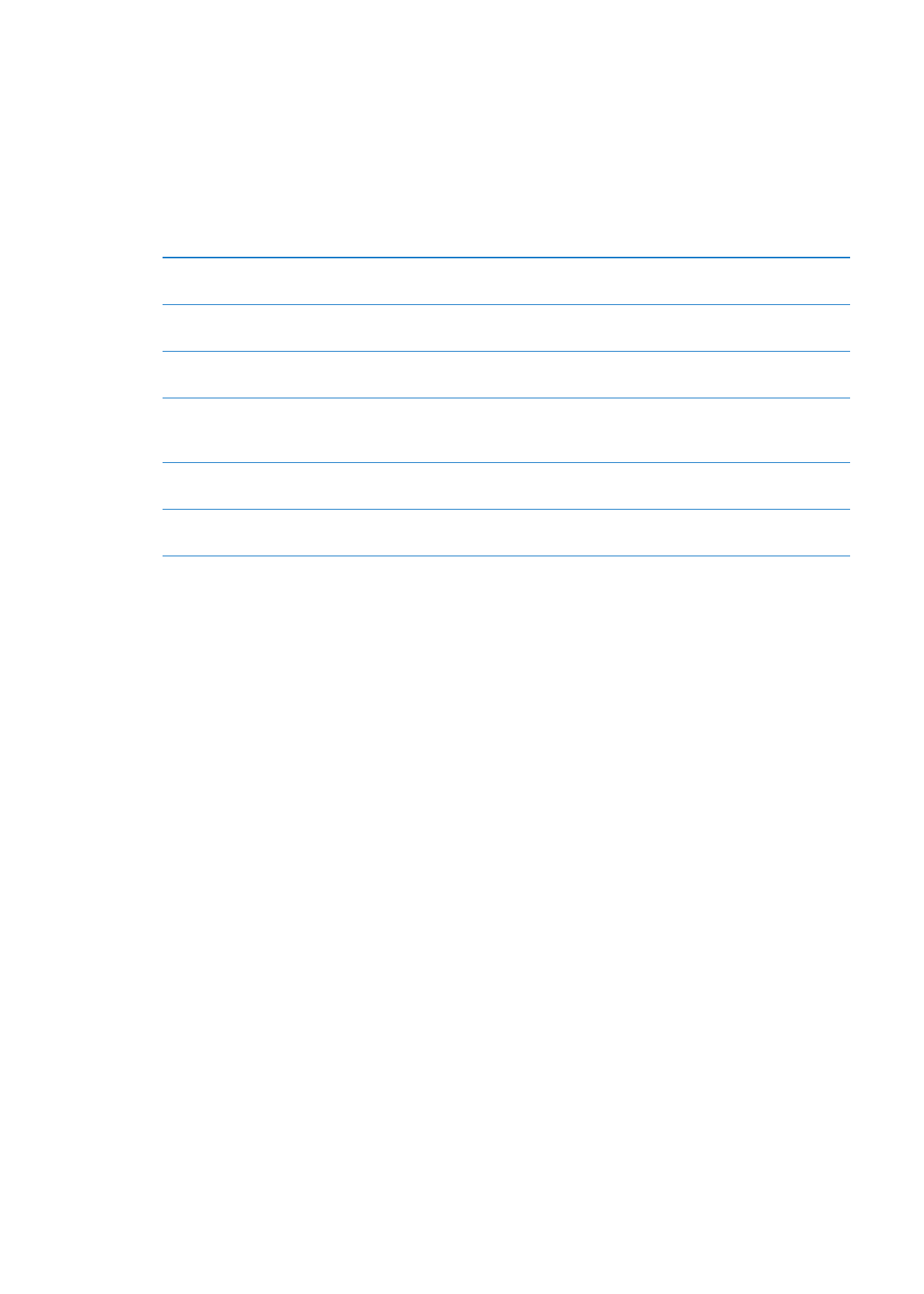
Hjemmeskærmen og organiseringen af programmer
Â
Beskeder
Â
Bemærk: Købt musik sikkerhedskopieres ikke i alle områder, og tv-udsendelser er ikke
tilgængelige i alle områder.
Hvis du ikke slog iCloud-sikkehedskopiering til, da du indstillede iPad, kan du slå det til i iClouds
indstillinger. Når du slår iCloud-sikkerhedskopiering til, sikkerhedskopierer iPad ikke længere
automatisk til computeren, når du synkroniserer med iTunes.
Slå iCloud-sikkerhedskopiering til
Gå til Indstillinger > iCloud, og log om nødvendigt ind med din Apple-id og
adgangskode. Gå til Lagring & sikkerhedsk., og slå iCloud-sikkerhedskopi til.
Sikkerhedskopiere med det samme Gå til Indstillinger > iCloud > Lagring & sikkerhedsk., og tryk på
Sikkerhedskopier nu.
Administrere dine sikkerhedskopier Gå til Indstillinger > iCloud > Lagring & sikkerhedsk., og tryk på
Lagringsplads Tryk på navnet på iPad.
Slå sikkerhedskopiering af
kamerarullen til og fra
Gå til Indstillinger > iCloud > Lagring & sikkerhedsk., og tryk på
Lagringsplads. Tryk på navnet på din iPad, og slå sikkerhedskopiering af
kamerarullen til eller fra.
Se de enheder, der
sikkerhedskopieres
Gå til Indstillinger > iCloud > Lagring & sikkerhedsk. > Lagringsplads
Stoppe automatiske iCloud-
sikkerhedskopieringer
Gå til Indstillinger > iCloud > Lagring & sikkerhedsk., og slå iCloud-
sikkerhedskopi fra.
Musik, der ikke er købt i iTunes, sikkerhedskopieres ikke i iCloud. Du skal bruge iTunes til at
sikkerhedskopiere og gendanne den type indhold. Se “Synkronisere med iTunes” på side 20.
Vigtigt:
Sikkerhedskopiering af musik og tv-udsendelser er ikke tilgængeligt i alle områder.
Tidligere indkøb er måske ikke tilgængelige, hvis de ikke længere findes i iTunes Store, App Store
eller iBookstore.
Købt indhold samt fotostream-indhold har ingen indflydelse på de 5 GB gratis lagringsplads i
iCloud.
Sikkerhedskopiere med iTunes
iTunes opretter en sikkerhedskopi af fotografier i albummet Kamerarulle eller Arkiverede fotos,
i tekstbeskeder, noter, kontaktfavoritter, lydindstillinger m.m. Mediearkiver som sange og nogle
fotografier sikkerhedskopieres ikke, men kan gendannes ved synkronisering med iTunes.
Når du slutter iPad til den computer, du normalt synkroniserer med, opretter iTunes en
sikkerhedskopi, hver gang du:
Â
Synkroniserer med iTunes iTunes synkroniserer iPad, hver gang du slutter iPad til computeren.
iTunes sikkerhedskopierer ikke automatisk en iPad, der ikke er konfigureret til at blive
synkroniseret med den pågældende computer. Se “Synkronisere med iTunes” på side 20.
Â
Opdaterer eller gendanner iPad: iTunes sikkerhedskopierer automatisk iPad før opdatering og
gendannelse.
iTunes kan også kryptere sikkerhedskopier af iPad for at sikre dine data.
Kryptere iPad-sikkerhedskopier: Vælg "Krypter iPad-sikkerhedskopi" i resumevinduet i iTunes.
Gendanne arkiver og indstillinger på iPad: Slut iPad til den computer du normalt synkroniserer
med, vælg iPad i iTunes-vinduet, og klik på Gendan i resumevinduet.
144
Appendiks C
Support og andre oplysninger
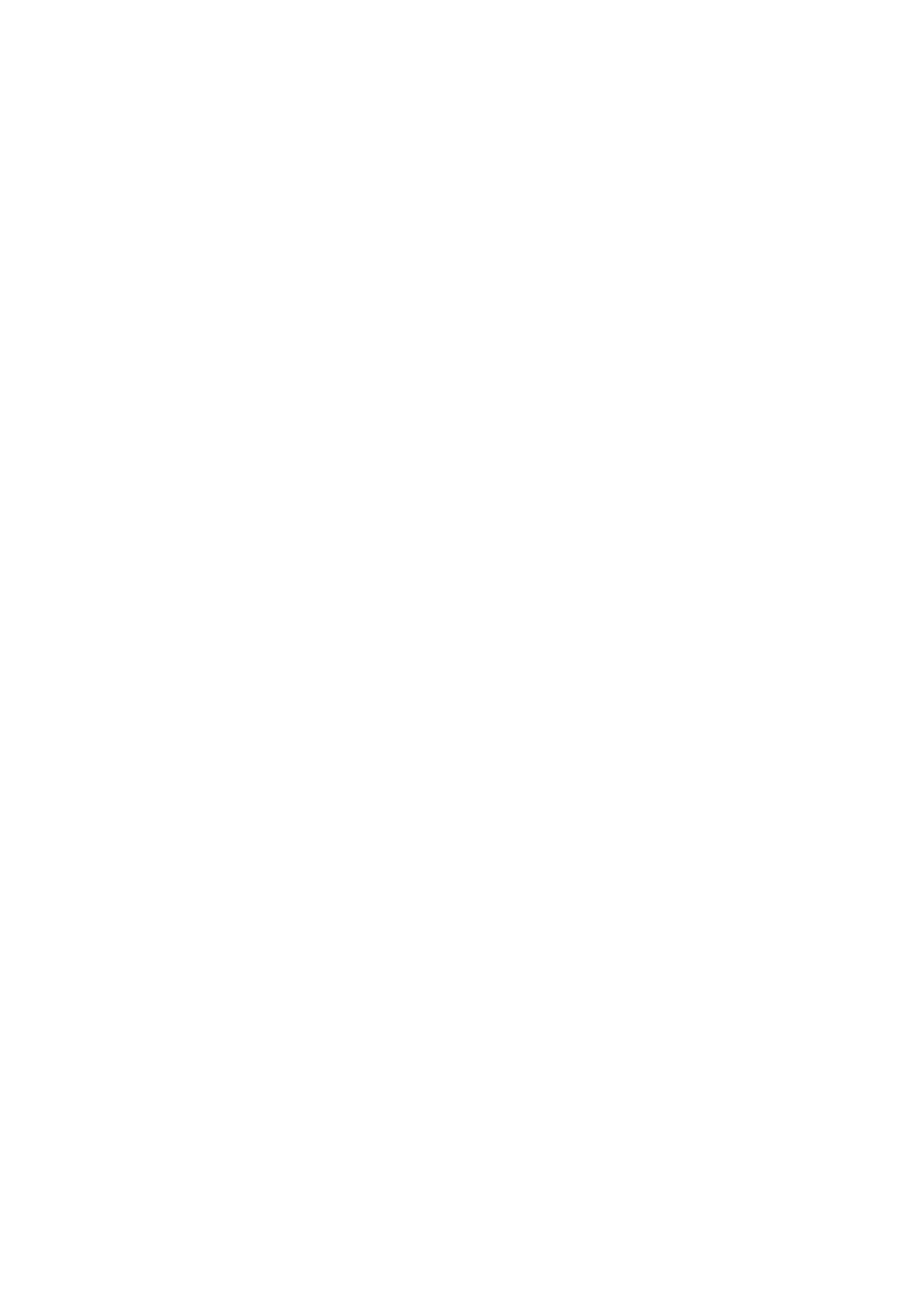
Fjerne en iTunes-sikkerhedskopi
Du kan fjerne en sikkerhedskopi af iPad fra listen over sikkerhedskopier i iTunes. Det kan du f.eks.
gøre, hvis en sikkerhedskopi er oprettet på en anden persons computer.
Fjerne en sikkerhedskopi:
1
Åbn Indstillinger i iTunes.
Â
Mac: Vælg iTunes > Indstillinger.
Â
Windows: Vælg Rediger > Indstillinger.
2
Klik på Enheder (iPad behøver ikke at være tilsluttet).
3
Vælg den sikkerhedskopi, du vil fjerne, og klik derefter på Slet sikkerhedskopi.
4
Klik på Slet for at bekræfte, at du vil fjerne den valgte sikkerhedskopi, og klik derefter på OK.